Fråga efter ändringar i tilldelning eller arbetsflöde
Azure DevOps Services | Azure DevOps Server 2022 – Azure DevOps Server 2019
Det är viktigt att effektivt spåra tilldelnings- och arbetsflödesändringar i dina arbetsobjekt för att upprätthålla projektets synlighet och säkerställa smidiga framsteg. Den här artikeln visar hur du skapar frågor som övervakar dessa ändringar, vilket ger bättre hantering och tillsyn över teamets arbete.
Spåra arbetsstatus i arbetsflöden
Arbetsflödestillstånd: Spåra förloppet för arbetsobjekt när de flyttas från Ny, Aktiveller Föreslagen till Klar eller Stängd. Varje arbetsflöde innehåller:
- tillstånd
- Giltiga övergångar
- Orsaker till övergångar
Arbetsflödestillstånd och orsaker varierar beroende på typ av arbetsobjekt och projektprocess.
Tillståndsövergångar och omtilldelningar:
- Arbetsobjekt kan omtilldelas under tillståndsövergångar.
- Exempel: En testare skapar en bugg och tilldelar den till en teammedlem för sortering. När problemet har lösts tilldelas felet tillbaka till testaren.
Sök återaktiverade arbetsobjekt
Identifiera arbetsobjekt som stängdes men senare återaktiverades med hjälp av fältet Ändrat datum. Fokusera på återaktiveringar som inträffade:
- I dag
- Igår
- Under den senaste veckan
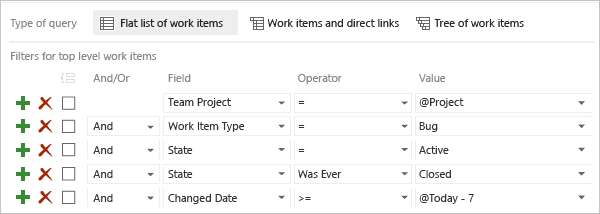
Du kan också använda följande fält:
- aktiverad av
- aktiveringsdatum
- Andra arbetsflödesrelaterade fält
Tips
Alla fält är inte giltiga för varje typ av arbetsobjekt. Se arbetsflödes- och frågefält för att se vilka fält som gäller för dina frågor och arbetsobjekttyper.
Om du är nybörjare på att skapa frågor kan du läsa Använd frågeredigeraren för att lista och hantera frågor.
Förutsättningar
-
Åtkomstnivåer:
- Så här visar och kör du delade frågor: Projektmedlem.
- Så här lägger du till och sparar en delad sökfråga: Minst Grundläggande åtkomst.
- Behörigheter:Contribute-behörighet inställd på Tillåt för den mapp där du vill lägga till en fråga. Som standard har gruppen Deltagare inte den här behörigheten.
Not
Användare med intressent åtkomst för ett offentligt projekt har fullständig åtkomst till frågefunktioner precis som användare med Grundläggande åtkomst. Mer information finns i snabbreferens för intressentåtkomst.
-
Åtkomstnivåer:
- För att visa och köra delade frågor: Projektmedlem.
- Så här lägger du till och sparar en delad fråga: Minst Grundläggande åtkomst.
- Behörigheter:Contribute rättigheter sätts till Tillåt för mappen som du vill lägga till frågan i. Som standard har gruppen Deltagare inte den här behörigheten.
Operatorer och makron som stöds
Frågesatser som anger en identitet eller ett arbetsflödesassocierat fält kan använda operatorerna och makrona som anges i följande tabell. För att lära dig mer om fältdatatypen, se arbetsflödes- och tavelfält som anges senare i den här artikeln.
Datatyp
operatorer och makron som stöds
boolesk1
= , <> , =[Field] , <>[Field]
Datum och tid
= , <> , > , < , >= , <= , =[Field], <>[Field], >[Field], <[Field], >=[Field], <=[Field], In, Not In, Was Ever
makro: @Today, @Today +/- n giltiga med vilket som helst DateTime-fält
identitet
= , <> , > , < , >= , <= , =[Field], <>[Field], >[Field], <[Field], >=[Field], <=[Field], Contains, Does Not Contain, In, Not In, In Group, Not In Group, Was Ever
makron: @Me giltigt för alla identitetsfält
enkeltext (sträng)2
= , <> , > , < , >= , <= , =[Field], <>[Field], >[Field], <[Field], >=[Field], <=[Field], Contains, Does Not Contain, In, Not In, In Group, Not In Group, Was Ever
Använd operatorerna In och Not In för att filtrera efter eller exkludera två eller flera listposter eller en avgränsad uppsättning objekt. Använd operatorerna In Group eller Not In Group för att filtrera efter objekt som tillhör eller inte tillhör en kategorigrupp eller säkerhetsgrupp. Mer information finns i Frågefält, operatorer och makron.
Datum- och tidsmönster
Datum- och tidsmönstret som du anger för DateTime- fält ska matcha det som du väljer via din profil. Om du vill visa eller ändra ditt val kan du läsa Ange användarinställningar.
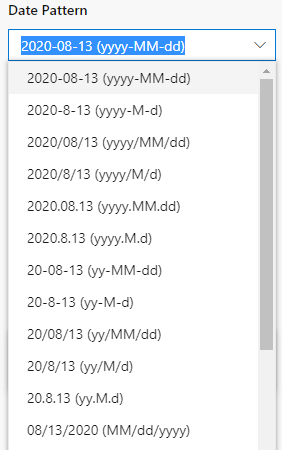
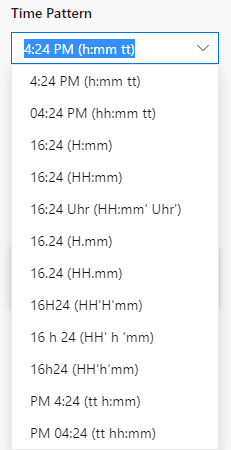
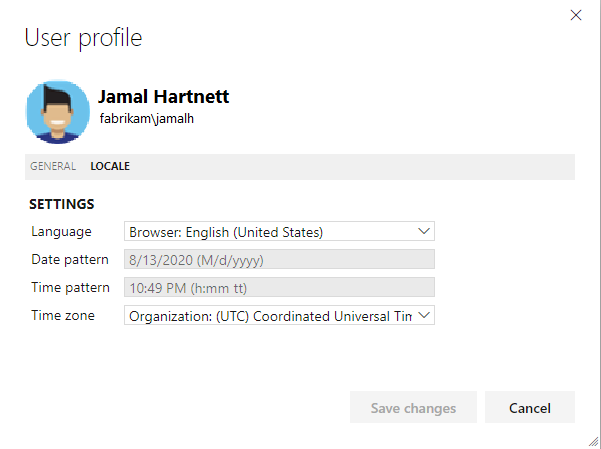
Identitetsbaserade frågor
Använd sökrutan eller frågeredigeraren för att snabbt hitta arbetsobjekt baserat på en tilldelning som gjorts till ett Identity-fält. Du kan också filtrera efter arbetsobjekt baserat på vem som har ändrat, löst eller stängt ett arbetsobjekt. Genom att ange en tidsperiod kan du begränsa frågan ytterligare, vilket kan hjälpa dig med prestanda.
Använd = för att hitta aktuella tilldelningar, Was Ever för att visa objekt baserat på tidigare tilldelningar och @Me för att använda för din användaridentitet.
filtrera efter
Inkludera dessa frågesatser
Aktiva objekt som har tilldelats mig
Assigned To @Me
And State = Active
Stängda objekt som någon gång tilldelades mig
Assigned To Was Ever @Me
And State = Closed
Aktiva användarberättelser tilldelade till webbteamet
Work Item Type = User Story
And State = Active
And Assigned To In Group [FabrikamFiber]\Web
Objekt som jag har ändrat under de senaste 30 dagarna
Changed By = @Me
And Changed Date >= @Today-30
Otilldelade objekt (lämna -värdet tomt)
Assigned To = _
Frågor om team- eller gruppmedlemskap
Om du vill filtrera efter objekt som tilldelats någon som tillhör ett team eller en säkerhetsgrupp använder du operatorn I grupp.

Du kan använda operatorerna I grupp eller Inte i grupp för att filtrera en fråga baserat på flera värden som är medlemmar i en grupp eller som inte är medlemmar i en grupp. Exempel på grupper som du kan ange är följande:
- Lag
- Inbyggda och anpassade säkerhetsgrupper
- Microsoft Entra-ID och Active Directory-säkerhetsgrupper
- Kategorier för arbetsobjekt
Frågor baserade på arbetsflödesändringar
Du använder fälten Tillstånd, Orsak och Lös orsak för att fråga efter objekt baserat på arbetsflödesändringar.
filtrera efter
Inkludera dessa frågesatser
Lösta berättelser
Work Item Type = User Story
And State = Resolved
Berättelser, buggar och uppgifter som är nya eller aktiva
Work Item Type In User Story,Bug,Task
And State In New,Active
Objekt som tagits bort när de är duplicerade
State= Removed
And Reason = Duplicate
Objekt som inte klarar acceptanstester
Resolved Reason = Acceptance tests fail
Objekt som stängts under de senaste 15 dagarna
State = Closed
And Closed Date > @Today-15
Arbetsflödesändringar och identitetsbaserade frågor
Du kan snabbt hitta objekt som du har ändrat, löst eller stängt. Du kan också hitta objekt som har ändrats av andra teammedlemmar. Flera fält, till exempel Skapad av, Ändrad av, Löst av och Stängd av, fylls i baserat på ändringar i arbetsflödet.
filtrera efter
Inkludera dessa frågesatser
Användarberättelser som jag stängde
Work Item Type = User Story
And Closed By = @Me
Objekt som jag löste under den senaste veckan
Resolved By = @Me
And Resolved Date >= Today-7
Undersök förändringar i arbetsuppgiftsstatus
Om du vill visa arbetsobjekt som ändrat tillstånd inom ett visst datumintervall kan du använda fältet Tillståndsändringsdatum för att begränsa sökningen och sedan lägga till satser för ändringar i fältet State. Ett exempel visas i följande bild.
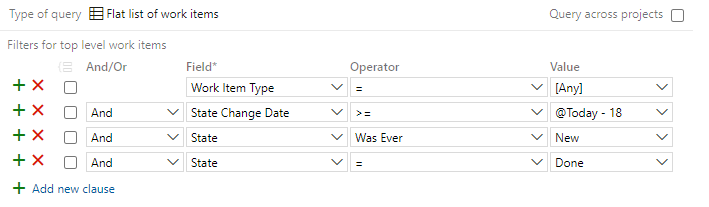
Fråga om ändringar på en tavla
Med hjälp av frågefältenBoard Column, Board Column Doneoch Board Lanekan du lista arbetsobjekt baserat på deras flödesstatus på tavlan. Dessutom kan du skapa status- eller trenddiagram från dessa frågor.
Du kan filtrera objekt efter gruppområdessökväg, specifika anpassade kolumner och simbanor. Om du byter namn på en kolumn eller simbana, uppdatera frågefiltren därefter. Fler idéer finns i det här blogginlägget: Nya fält förbättrar sökfrågor och mer
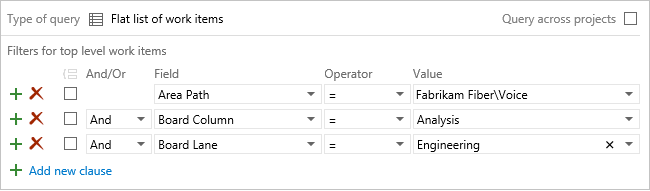
Obs
Frågor är nu begränsade till det aktuella projektet som standard. Granska frågan över projekt för att hitta arbetsobjekt definierade i andra projekt inom samlingen.
filtrera efter
Inkludera dessa frågesatser
Användarberättelser i kolumnen Code/Doing
Work Item Type = User Story
And
Board Column = Code
And
Board Column Done = False
Objekt i Expedite swimlane
Board Lane = Expedite
Objekt i simbanorna vars etikett innehåller "Test"
Board Lane Contains Test
Objekt som någonsin fanns i kolumnen "I granskning"
Board Column Was Ever In Review
Viktig
Arbetsobjekt som visas på fler än ett team kan ge resultat som inte uppfyller dina förväntningar eftersom varje team kan anpassa sina brädkolumner och simbanor. De värden som tilldelats Kolumn, Kolumn Klar, och Brett Linje fält kan skilja sig från vad du förväntar dig när ett annat team uppdaterar arbetsuppgiften från en annan tavla. Mer information finns i Lägg till, granska och uppdatera arbetsobjekt i Azure Boards.
Fält för arbetsflöde och anslagstavla
Följande fält är användbara för att filtrera frågor. Vissa av de här fälten uppdateras när ett arbetsobjekt fortsätter från ett tillstånd till ett annat. Eller så uppdateras de när du flyttar ett arbetsobjekt i -tavlan till en annan kolumn eller simbana. Flera av de här fälten visas inte i arbetsobjektsformuläret, men de spåras för de typer av arbetsobjekt som anges i följande tabell.
Mer information om fältattribut finns i Fält och attribut för arbetsobjekt.
Fältnamn
Beskrivning
Arbetsobjektstyp
Aktiverad av 1, 2, 3
Namnet på den gruppmedlem som ändrade statusen för ett arbetsobjekt till en Pågående kategoristatus.
Namnet på den gruppmedlem som ändrade status för ett arbetsobjekt från New till Active eller återaktiverade ett arbetsobjekt när det stängdes, slutfördes eller gjordes.
Referensnamn=Microsoft.VSTS.Common.ActivatedBy
Datatyp=Sträng (identitet)
Bugg, Ändringsbegäran, Epik, Funktion, Problem, Backlogpost, Krav, Granskning, Risk, Delat steg, Uppgift, Testfall, Användarberättelse
Aktiverat datum 1, 3
Datum och tid då arbetsobjektet ändrades till ett pågår kategoritillstånd.
Datum och tid då arbetsobjektet ändrades från Nytt till Aktivt eller återaktiverades efter att det stängts, avslutats eller utförts.
Referensnamn=Microsoft.VSTS.Common.ActivatedDate
Datatyp=DateTime
Alla
Tilldelad till 2
Tilldelad till 2, 3, 4
Namnet på den gruppmedlem som för närvarande äger arbetsobjektet. Mer information finns i Anmärkning 1 om synkroniserings- och personnamnsfält.
Referensnamn=System.AssignedTo
Datatyp=Sträng (identitet)
Alla
Kolumn på tavlan
Den aktuella kolumntilldelningen för arbetsobjektet, till exempel: Aktiv, Stängd, Bekräftad, Klar eller annan anpassad kolumntilldelning.
Referensnamn=System.BoardColumn
Datatyp=Sträng
Kravkategori 4
Kravkategori 5
Tavlakolumn klar
Den aktuella tilldelningen av arbetsobjektet till kolumnen Doing (False) eller Done (True). Endast tilldelad när är aktiverad för en brädkolumn.
Referensnamn=System.BoardColumnDone
Datatyp=Boolesk
Kravkategori 4
Kravkategori 5
Boardvägen
Den aktuella simbanatilldelningen för arbetsobjektet, till exempel Standard, Expedite, Blockerad eller annan anpassad simbanatilldelning.
Referensnamn=System.BoardLane
Datatyp=Sträng
Kravkategori 4
Kravkategori 5
Stängt av 1, 2
Stängt av 1, 2, 3
Namnet på den gruppmedlem som satte tillståndet till stängt, slutfört, eller klart.
Referensnamn=Microsoft.VSTS.Common.ClosedBy
Datatyp=Sträng (identitet)
Alla
Stängt datum
Datum och tid då ett arbetsobjekt stängdes.
Referensnamn=Microsoft.VSTS.Common.ClosedDate
Datatyp=DateTime
Alla
Skapad av 1, 2
Skapad av 1, 2, 3
Namnet på den gruppmedlem som skapade arbetsobjektet.
Referensnamn=`System.CreatedBy
Datatyp=Sträng (identitet)
Alla
Skapat datum
Datum och tid då ett arbetsobjekt skapades.
Referensnamn=System.CreatedDate
Datatyp=DateTime
Alla
Förnuft
Orsak 3, 4
Anledningen till att arbetsobjektet är i aktuellt tillstånd. Varje övergång från ett arbetsflödestillstånd till ett annat associeras med en motsvarande orsak.
Referensnamn=System.Reason
Datatyp=Sträng
Alla (utom Test Case och Shared Steps)
Löst av 1, 2
Löst av 1, 2, 3
Namnet på den gruppmedlem som ändrade statusen för ett arbetsobjekt till ett Löst kategoritillstånd.
Namnet på den gruppmedlem som ändrade status för ett arbetsobjekt till Löst eller slutfört arbetsflödestillstånd.
Referensnamn=Microsoft.VSTS.Common.ResolvedBy, Datatyp=Sträng (identitet)
Alla
Åtgärdats datum
Löst datum 1, 2
Datum och tid då arbetsobjektet ändrades till ett I löst kategoritillstånd.
Datum och tid då arbetsobjektet flyttades till ett Löst eller slutfört arbetsflödestillstånd.
Referensnamn=Microsoft.VSTS.Common.ResolvedDate, Datatyp=DateTime
Alla
Löst orsak
Löst orsak 3
Anledningen till att ett arbetsobjekt löstes. Användarberättelsen är till exempel kodfärdig eller så är felet åtgärdat. Det här fältet är skrivskyddat och endast giltigt för arbetstyper i Agile och CMMI.
Referensnamn=Microsoft.VSTS.Common.ResolvedReason
Datatyp=Sträng
Alla (Agile, CMMI)
Granskad av
Namnet på den gruppmedlem som svarade på en begäran om kodgranskning och som har katalogiserats i kodgranskningssvaret.
Referensnamn=Microsoft.VSTS.Common.ReviewedBy
Datatyp=Sträng (identitet)
Svar på kodgranskning
Stat
Tillstånd 3, 4
Arbetsobjektets aktuella tillstånd. Med det här fältet kan du uppdatera statusen för ett arbetsobjekt när det går från nytt eller aktivt till gjort eller stängt tillstånd.
Information om hur du ändrar arbetsflödestillstånd finns i Anpassa arbetsflödet för en process.
Information om hur du ändrar arbetsflödestillstånd finns i följande artiklar:
- För ärvd processmodell: se Anpassa arbetsflödet för en process
- För lokala XML-processmodeller: se Ändra arbetsflödet för en arbetsobjektstyp.
Referensnamn=System.State
Datatyp=Sträng
Alla
Datum för ändrat tillstånd
Datum och tid då värdet för fältet Tillstånd ändrades.
Referensnamn=Microsoft.VSTS.Common.StateChangeDate
Datatyp=DateTime
Alla
Not
- Se fälten Datum och Identitet.
- Som standard synkroniserar servern systemdefinierade personnamn eller identitetsbaserade fält med Active Directory eller Microsoft Entra-ID. Följande fält är: Aktiverad av, Tilldelad till, Stängd av, Skapad avoch Löst av. Du kan bevilja åtkomst till ett projekt genom att lägga till säkerhetsgrupper som du skapade i Active Directory eller Microsoft Entra-ID eller genom att lägga till konton i befintliga eller anpassade grupper som definierats från samlingsinställningen sidan Säkerhet. Se Konfigurera Active Directory eller Microsoft Entra ID.
- Se fälten Aktiverad av/Datum och Löst av/Datum.
- Kravkategorin gäller för alla typer av arbetsobjekt som visas på produktbackloggen och tavlan, och kan innehålla de som läggs till i buggkategorin baserat på teaminställningen för Visa buggar på tavlor och backloggar. Mer information om kategorier för arbetsobjekt finns i Använda kategorier för att gruppera arbetsobjekttyper.
Note
Även om du lägger till ett brädrelaterat fält, till exempel Board Column eller Board Lane, i ett arbetsobjektformulär, kan du inte ändra fältet från formuläret.
Se fälten Datum och Identitet.
Som standard synkroniserar servern systemdefinierade personnamn eller identitetsbaserade fält med Active Directory eller Microsoft Entra-ID. Dessa fält är: Aktiverad av, Tilldelad till, Stängd av, Skapad av och Löst av. Du kan bevilja åtkomst till ett projekt genom att lägga till säkerhetsgrupper som du skapade i Active Directory eller Microsoft Entra-ID eller genom att lägga till konton i befintliga eller anpassade grupper som definierats från samlingsinställningen sidan Säkerhet. Se Konfigurera Active Directory eller Microsoft Entra ID.
För lokala distributioner kan du aktivera eller inaktivera synkronisering för ett personnamnfält med hjälp av witadmin changefields kommandoradsverktyg. Du kan också synkronisera anpassade personnamnsfält genom att ange syncnamechanges attribut. Se Hantera arbetsobjektfält- och FIELD-elementreferensen (Definition).
Rapportbart fält med attributet inställt på Dimension. Endast giltig när samlingen har konfigurerats för att stödja den lokala XML-modellen. Rapportbara data exporteras till informationslagret och kan ingå i Excel- eller SQL Server-rapporter. För lokala Azure DevOps använder du kommandot witadmin changefield för att ändra det rapportbara attributet för ett fält.
Indexerat fält. Om du aktiverar indexering för ett fält kan det öka prestandan för att hitta arbetsobjekt vars frågor anger det fältet. För lokala Azure DevOps använder du kommandot witadmin indexfield för att ändra indexattributet för ett fält.
Kravkategorin gäller för alla typer av arbetsobjekt som visas i produktens kvarvarande uppgifter och anslagstavlan. Kategorin innehåller de objekt som lagts till i felkategorin baserat på teaminställningen för Visa buggar på tavlor och kvarvarande uppgifter. Mer information om kategorier för arbetsobjekt finns i Använda kategorier för att gruppera arbetsobjekttyper.
Not
Även om du lägger till ett styrelserelaterat fält, till exempel Board Column eller Board Lane, i ett arbetsobjektformulär, kan du inte ändra fältet från formuläret.
Personväljare
Fältet Tilldelad till stöds av funktionen personväljare. När du till exempel väljer fältet Tilldelad till inifrån ett arbetsobjektsformulär aktiveras personväljaren. Som du ser i följande bild börjar du helt enkelt ange namnet på den användare som du vill välja och söka tills du hittar en matchning. Användare som du tidigare har valt visas automatiskt i listan. Om du vill välja användare som du inte tidigare har valt anger du hela namnet eller söker mot den fullständiga katalogen.
 @mention-verktyget i Diskussion som visar personväljaren. />
@mention-verktyget i Diskussion som visar personväljaren. />
För organisationer som hanterar sina användare och grupper med hjälp av Microsoft Entra ID eller Active Directory ger personväljare stöd för att söka efter alla användare och grupper som lagts till i AD, inte bara de användare och grupper som lagts till i projektet.
Om du vill begränsa omfånget för de identiteter som är tillgängliga för val till bara de användare som har lagts till i projektet kan du göra det med hjälp av gruppen Project-Scoped Användare. Mer information finns i Hantera din organisation, Begränsa identitetssökning och val.
Datum- och identitetsfält
Flera datum- och identitetsfält anges baserat på arbetsflödestillstånd eller övergångar. Vissa fält, till exempel Skapad av och Skapad Datum, anges av systemet när ett arbetsobjekt läggs till. Andra fält, till exempel stängt datum och Stängd av, anges via arbetsflödesdefinitionen för arbetsobjekttypen. Dessutom kan anpassade typer av arbetsobjekt ha andra regler som påverkar tilldelningar av datum- och identitetsfält.
Datum- och tidsmönster
Datum- och tidsmönstret som du anger för DateTime- fält ska matcha det som du väljer via din profil. Om du vill visa eller ändra ditt val kan du läsa Ange användarinställningar.
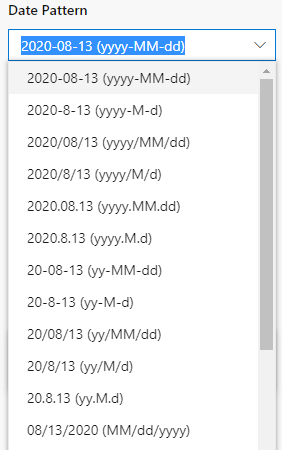
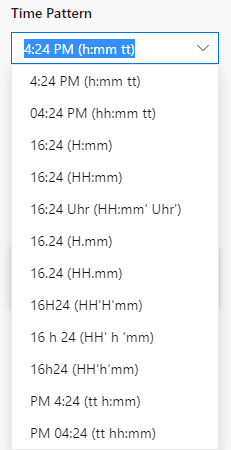
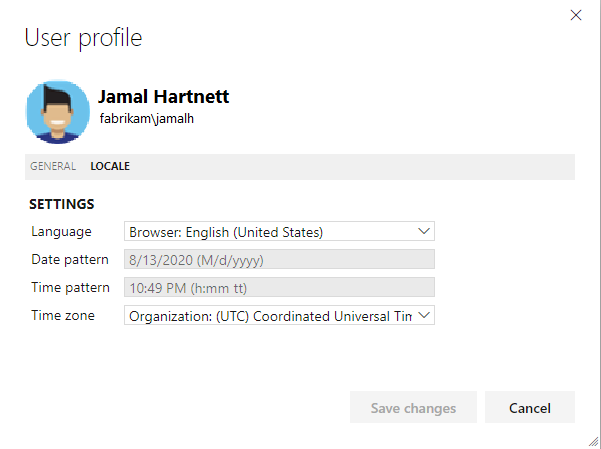
Tillståndsändringar
Följande XML-syntaxexempel illustrerar regler som kan definieras för en typ av arbetsobjekt som styr värdena för valda fält.
Här anges fälten Resolved Date, Resolved By, Closed Date, Closed By, Activated Dateoch Activated By till EMPTY när ett tillståndsvärde är satt till Nytt. Tillståndsvärdetilldelningarna utvärderas först och sedan utvärderas övergångstilldelningarna härnäst.
<WORKFLOW>
<STATES>
<STATE value="New">
<FIELDS>
<FIELD refname="Microsoft.VSTS.Common.ResolvedDate">
<EMPTY />
</FIELD>
<FIELD refname="Microsoft.VSTS.Common.ResolvedBy">
<EMPTY />
</FIELD>
<FIELD refname="Microsoft.VSTS.Common.ResolvedReason">
<EMPTY />
</FIELD>
<FIELD refname="Microsoft.VSTS.Common.ClosedDate">
<EMPTY />
</FIELD>
<FIELD refname="Microsoft.VSTS.Common.ClosedBy">
<EMPTY />
</FIELD>
<FIELD refname="Microsoft.VSTS.Common.ActivatedDate">
<EMPTY />
</FIELD>
<FIELD refname="Microsoft.VSTS.Common.ActivatedBy">
<EMPTY />
</FIELD>
</FIELDS>
</STATE>
<STATE value="Active">
<FIELDS>
<FIELD refname="Microsoft.VSTS.Common.ResolvedDate">
<EMPTY />
</FIELD>
<FIELD refname="Microsoft.VSTS.Common.ResolvedBy">
<EMPTY />
</FIELD>
<FIELD refname="Microsoft.VSTS.Common.ResolvedReason">
<EMPTY />
</FIELD>
<FIELD refname="Microsoft.VSTS.Common.ClosedDate">
<EMPTY />
</FIELD>
<FIELD refname="Microsoft.VSTS.Common.ClosedBy">
<EMPTY />
</FIELD>
</FIELDS>
</STATE>
<STATE value="Resolved">
<FIELDS>
<FIELD refname="Microsoft.VSTS.Common.ClosedDate">
<EMPTY />
</FIELD>
<FIELD refname="Microsoft.VSTS.Common.ClosedBy">
<EMPTY />
</FIELD>
</FIELDS>
</STATE>
<STATE value="Closed" />
</STATES>
Aktiverad av och aktiveringsdatum för övergångstilldelningar
När följande övergångar sker för ett buggarbetsobjekt görs följande tilldelningar till fälten Aktiverad av och Aktiverat datum:
<TRANSITION from="" to="New">
<TRANSITION from="New" to="Active">
<TRANSITION from="New" to="Resolved">
<TRANSITION from="New" to="Closed">
<TRANSITION from="Resolved" to="Active">
<TRANSITION from="Closed" to="Active">
<FIELDS>
<FIELD refname="Microsoft.VSTS.Common.ActivatedBy">
<COPY from="currentuser" />
<VALIDUSER />
<REQUIRED />
</FIELD>
<FIELD refname="Microsoft.VSTS.Common.ActivatedDate">
<SERVERDEFAULT from="clock" />
</FIELD>
</FIELDS>
Och när följande övergångar sker för buggarbetsobjektet:
<TRANSITION from="Active" to="New">
<TRANSITION from="Active" to="Closed">
<TRANSITION from="Resolved" to="Closed">
Sedan anges fälten Aktiverad av och Aktiverat datum till READONLY.
<FIELD refname="Microsoft.VSTS.Common.ActivatedDate">
<READONLY />
</FIELD>
<FIELD refname="Microsoft.VSTS.Common.ActivatedBy">
<READONLY />
</FIELD>
Fält aktiverade efter/datum och lösta efter/datum
Systemet uppdaterar dessa fält–Aktiverad av, Aktiverat datum, Löst avoch Löst datum– när en ändring sker baserat på motsvarande arbetsflödeskategoritillstånd. När arbetsflödestillståndet ändras till kategorin Pågående uppdateras Aktiverad Av och Aktiverat Datum. När arbetsflödestillståndet ändras till en Löst tillståndskategori, uppdateras Löst av och Löst Datum.
Mer information om hur arbetsflödestillstånd mappas till tillståndskategorier finns i How workflow states and state categories are used in Backlogs and Boards.
Not
Logiken som styr fälten som beskrivs här gäller för Azure DevOps Services, Azure DevOps Server 2020.1-uppdateringoch senare versioner.
Eftersom dessa fält refererar till kategorierna för arbetsflödestillstånd refereras anpassade arbetsflödestillstånd som du lägger till när fälten uppdateras. Mer information om anpassning finns i Anpassa arbetsflödet för en process.
Ytterligare kommentarer:
- Fälten uppdateras när ett arbetsobjekt flyttas från ett annat kategoritillstånd än det som anges. Om du till exempel uppdaterar ett arbetsobjekt från Nytt till Fastuppdateras fälten Löst efter/Löst datum. Men om du uppdaterar från Fast och Redo för testning– som är i samma kategoritillstånd – uppdateras inte fälten Löst efter/Löst datum.
- När du går tillbaka, till exempel från ett Löst till ett Aktivt tillstånd, rensar systemet värdena för fälten Löst av/Lösningsdatum. Om du gick från Active till New, rensar systemet värdena för fälten Aktiverad av/Aktiverat datum.
- Ändra inte värdena för dessa fält manuellt. De är systemfält som styrs av systemregler. Alla värden som du försöker ange skrivs över.
Relaterade artiklar
- Hur arbetsflödestillstånd och tillståndskategorier används i backloggar och tavlor
- Fråga efter datum eller aktuell iteration
- Snabbreferens för sökfrågor
- Fält och attribut för arbetsobjekt
- Frågebehörigheter
REST API
Om du vill interagera programmatiskt med frågor kan du läsa någon av dessa REST API-resurser: